Ovládací panel
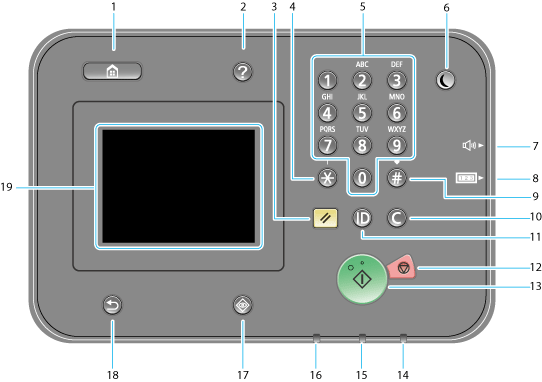
 Tlačítko [Domů]
Tlačítko [Domů]
Stisknutím zobrazíte obrazovku Domů. Obrazovka <Domů>
 Tlačítko [Stručná příručka]
Tlačítko [Stručná příručka]
Stisknutím zobrazíte pokyny k použití a příčiny a řešení chyb.
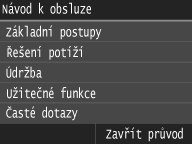
 Tlačítko [Obnovit]
Tlačítko [Obnovit]
Stisknutím zrušíte změny nastavení a obnovíte předchozí nastavení.
 Tlačítko [*]
Tlačítko [*]
Stisknutím přepnete typ zadávaného textu.
Stisknutím zapnete tónovou volbu, např. při příjmu informačních služeb faxu. Příjem informačních služeb faxu
 Číselná tlačítka (tlačítka [0]-[9])
Číselná tlačítka (tlačítka [0]-[9])
Stisknutím zadáte číslice a znaky. Zadávání textu
 Tlačítko [Spořič energie]
Tlačítko [Spořič energie]
Stisknutím přepnete zařízení do režimu spánku. Pokud je zařízení v režimu spánku, pak se tlačítko rozsvítí žlutozeleným světlem. Opětovným stisknutím tlačítka režim spánku ukončíte. Přepnutí do režimu spánku
 Tlačítko [Nastavení hlasitosti]
Tlačítko [Nastavení hlasitosti]
Po stisknutí tohoto tlačítka se zobrazí obrazovka umožňující úpravu nastavení, např. hlasitosti zvuku v průběhu vysílání a hlasitosti zvukového signálu při odesílání/příjmu faxu. Nastavení hlasitosti
 Tlačítko [Kontrola počítadla]
Tlačítko [Kontrola počítadla]
Stisknutím zobrazíte celkový počet kopií a výtisků na displeji.
 Tlačítko [#]
Tlačítko [#]
Stisknutím získáte možnost zadávat symboly, např. „@“ nebo „/“.
 Tlačítko [Vymazat]
Tlačítko [Vymazat]
Stisknutím odstraníte zadané číslice a znaky.
 Tlačítko [ID (Přihlásit/Odhlásit)]
Tlačítko [ID (Přihlásit/Odhlásit)]
Pokud je povolena správa ID oddělení, pak stisknutím tlačítka po zadání ID a kódu PIN dojde k přihlášení. Po ukončení práce se zařízením opětovně stiskněte toto tlačítko, dojde k odhlášení. Přihlášení k zařízení
 Tlačítko [Stop]
Tlačítko [Stop]
Stisknutím zrušíte kopírování, skenování nebo jiné operace.
 Tlačítko [Start]
Tlačítko [Start]
Stisknutím tohoto tlačítka spustíte operaci.
 Indikátor [Hlavní vypínač]
Indikátor [Hlavní vypínač]
Svítí, když je napájení stroje zapnuté.
 Indikátor [Chyba]
Indikátor [Chyba]
Bliká nebo svítí, pokud se vyskytla chyba, např. došlo k zachycení papíru.
 Indikátor [Zpracování/data]
Indikátor [Zpracování/data]
Bliká během probíhající operace, např. při odesílání nebo tisku. Rozsvítí se v případě, že nějaké dokumenty čekají na zpracování.
 Tlačítko [Monitor stavu]
Tlačítko [Monitor stavu]
Stisknutím zkontrolujete stav tisku nebo faxu, zobrazíte historii používání nebo síťová nastavení, jako je adresa IP zařízení. Můžete také ověřit stav zařízení, např. zbývající množství papíru nebo toneru nebo výskyt chyb. Obrazovka <Monitor stavu>
 Tlačítko [Zpět]
Tlačítko [Zpět]
Stiskněte, chcete-li se vrátit na předchozí obrazovku. Pokud toto tlačítko stisknete, např. při určování nastavení, provedené změny nebudou uloženy a na displeji se zobrazí předchozí obrazovka.
 Displej
Displej
Zobrazuje postup kopírování, faxování a dalších úloh a chybové stavy. Displej je dotykový panel, který umožňuje zadávat nastavení na obrazovce pomocí dotykového ovládání. Displej